
【标准件管理】对话框中的【部件】选项区和【放置】选项区,主要用来设置标准件的装配参数。
1.【部件】选项区
【部件】选项区中各选项含义如下:
➢选择标准件:此选项被激活,可以在【成员视图】列表中选择标准件作为加载的对象。
➢添加实例:选择此选项,可以连续多次加载相同标准件,且加载的多个同类型标准件将保持关联关系。
➢新建组件:当加载不同的标准件类型,或者是同类型无关联关系时,可以选择此选项,否则最后做标准件修剪时会以第一个标准件的形状来替代其余的标准件。该选项非常关键,值得读者注意。
➢概念设计:当用户创建顶层部件或创建布局时,可勾选“概念设计”复选框来创建具有“概念”性质的标准件。“概念”就是仅有概念没有实物的形式。
技巧点拨
仅当用户对产品进行了项目初始化操作后,才能进行概念设计,否则程序会弹出【标准件管理】信息提示框,如图6-50所示。
➢重命名组件:当需要为加载的标准件重命名时,可勾选“重命名组件”复选框,随后进行标准件加载时会弹出【部件名管理】对话框,如图6-51所示。通过该对话框,用户可以对加载标准件的部件名、序号、输出目录等内容进行重编辑。
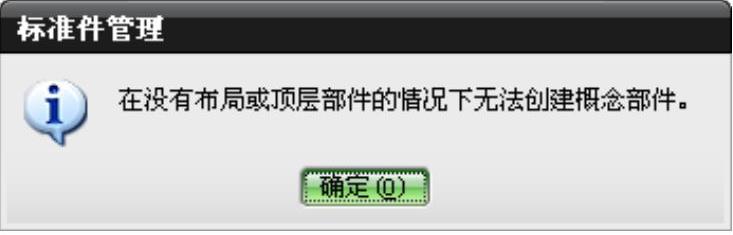
图6-50 【标准件管理】信息提示框
➢显示信息窗口:单击此按钮,可以显示用户所选择的标准件结构图,如图6-52所示。
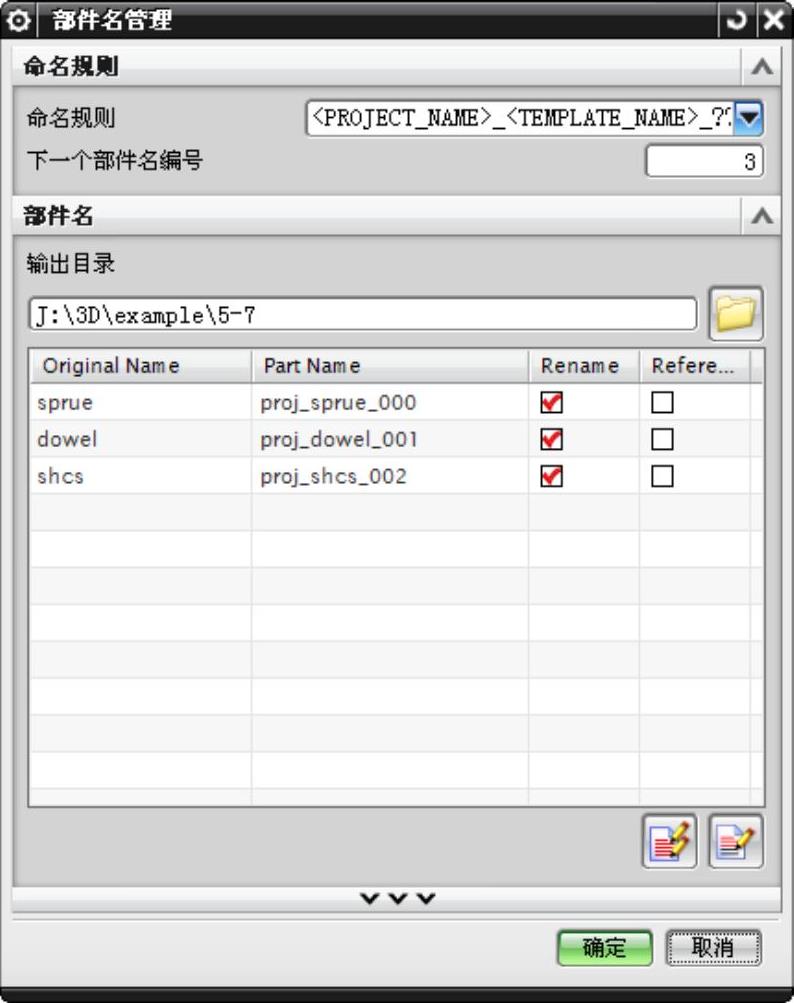
图6-51 【部件名管理】对话框
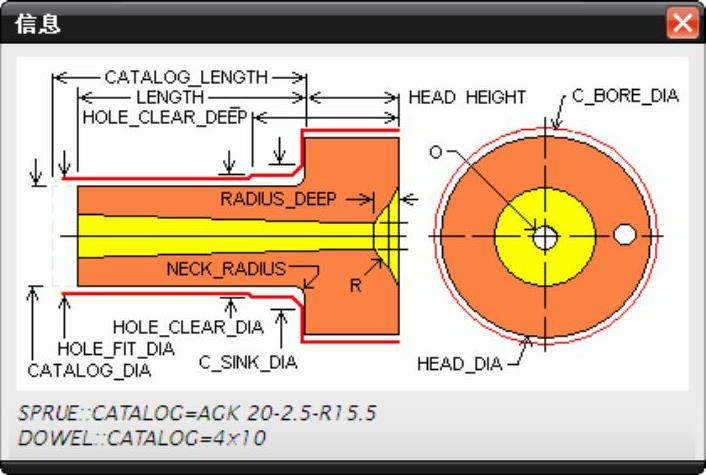
图6-52 标准件结构图
当加载了标准件以后,【部件】选项区的选项如图6-53所示。新增的选项含义如下:
➢Component:此下拉列表框中列出了加载的标准件。“Proj_sprue_000”为浇口套,“Proj_dowel_001”为浇口套上的定位销。
➢重定位 :利用此功能可以重新定位标准件,如进行平移、旋转等变换操作。单击此按钮,将弹出【移动组件】对话框,如图6-54所示。
:利用此功能可以重新定位标准件,如进行平移、旋转等变换操作。单击此按钮,将弹出【移动组件】对话框,如图6-54所示。
➢翻转方向 :单击此按钮,标准件将以模具坐标系原点作为翻转中心翻转180°。
:单击此按钮,标准件将以模具坐标系原点作为翻转中心翻转180°。
➢移除组件 :单击此按钮,可以删除组件。
:单击此按钮,可以删除组件。
2.【放置】选项区
该选项区主要用来设置标准件的放置参数。
(1)“父”选项在“父”下拉列表框中包含了所有的初始化项目模具总装配体的部件,任选一部件作为父级关联关系,加载的标准件必包含在该部件内,如图6-55所示。
(2)“位置”选项在“位置”下拉列表框中包含了多种标准件的位置定义方式,如图6-56所示。
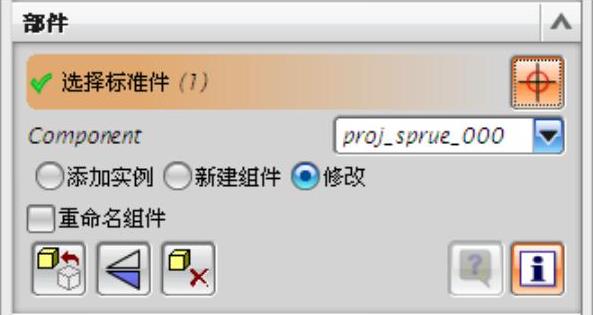
图6-53 加载了标准件的【部件】选项区

图6-54 【移动组件】对话框
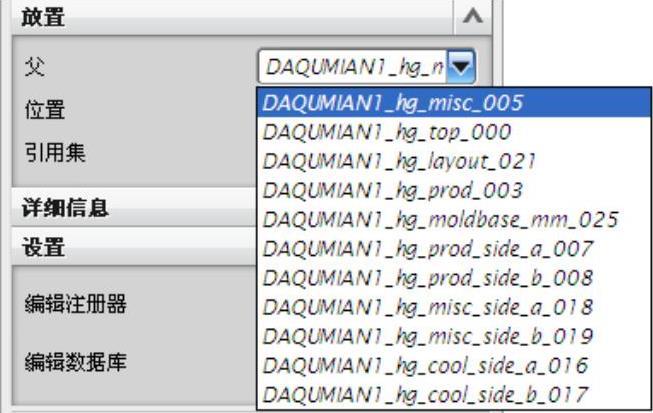
图6-55 “父”下拉列表框(www.xing528.com)
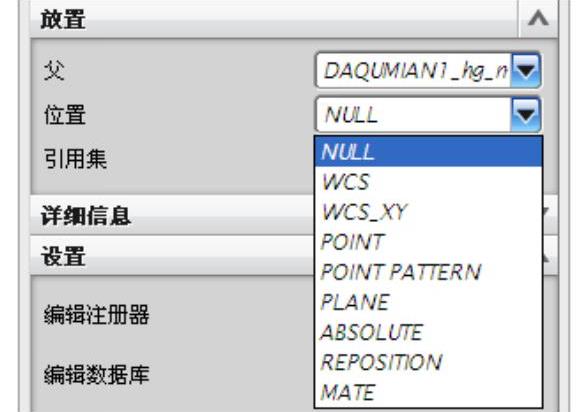
图6-56 “位置”选项下拉列表框
技巧点拨
若为建模环境下设计的模具加载标准件,将没有父装配,因而“父”下拉列表框不可用。
“位置”下拉列表框中的选项含义如下:
➢NULL:即无特殊定义方式,程序自动以UG系统的绝对坐标系的原点作为位置参考点。
➢WCS:以当前的工作坐标系作为位置参照。
➢WCS_XY:以当前工作坐标系的XY坐标平面作为位置参照。
➢POINT(点):在当前的工作坐标系的XY坐标平面上创建或选择点作为位置参考点。
➢POINT PARTERN:以创建的点阵列作为标准件的位置参考点。
➢PLANE:以选择的模板平面作为位置点防止平面。
➢ABSOLUTE(绝对):在绝对坐标系的XY平面上创建或选择点作为标准件的位置参考点。
➢REPOSMON(重定位):对已加载的标准件的参考点进行重定位。
➢MATE:在图形区中任意位置加载标准件,再以配对形式对标准件进行配对定位。
(3)引用集“引用集”下拉列表中包括3个控制标准件显示的选项:“TRUE”“FALSE”和“两者皆是”。
➢TRUE:“TRUE”表示为标准件的自身、本体。选择此项,加载后的标准件将以模型形式显示于图形区中,如图6-57所示。
➢FALSE:“FALSE”表示为腔体。腔体就是在一个实体中移除另一实体后留下的空间。选择此项,加载后的标准件将以空腔的 形式显示于图形区中,如图6-58所示。
➢两者皆是:选择此项,加载后的标准件将以模型和空腔的形式显示在图形区中,如图6-59所示。

图6-57 TRUE
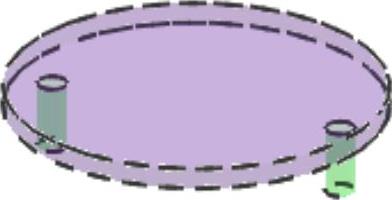
图6-58 FALSE
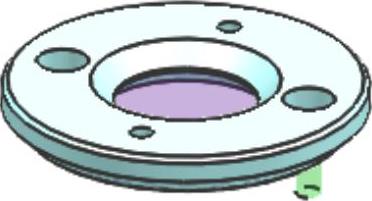
图6-59 两者皆是
3.【详细信息】选项区
此选项区用来设置标准件的详细参数。要修改详细参数,在该选项区的列表“值”列中双击参数,即可在文本框中输入新的参数,或修改参数。
4.【设置】选项区
该选项区中选项含义如下:
➢编辑注册器 :通过Excel电子表格来编辑标准件的注册信息。
:通过Excel电子表格来编辑标准件的注册信息。
➢编辑数据库 :通过Excel电子表格来编辑标准件数据库。
:通过Excel电子表格来编辑标准件数据库。
免责声明:以上内容源自网络,版权归原作者所有,如有侵犯您的原创版权请告知,我们将尽快删除相关内容。




